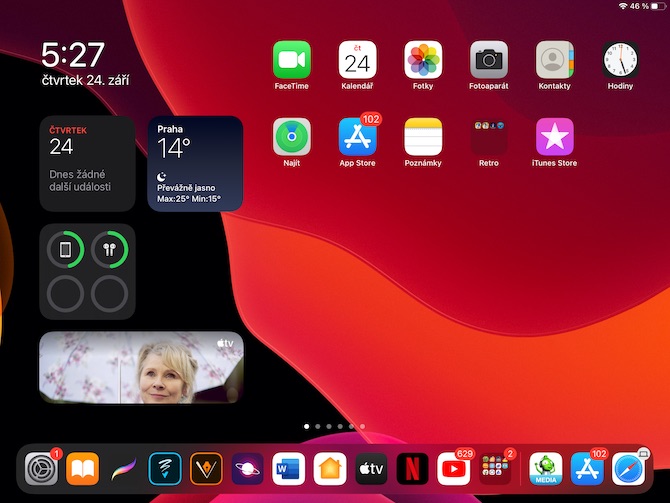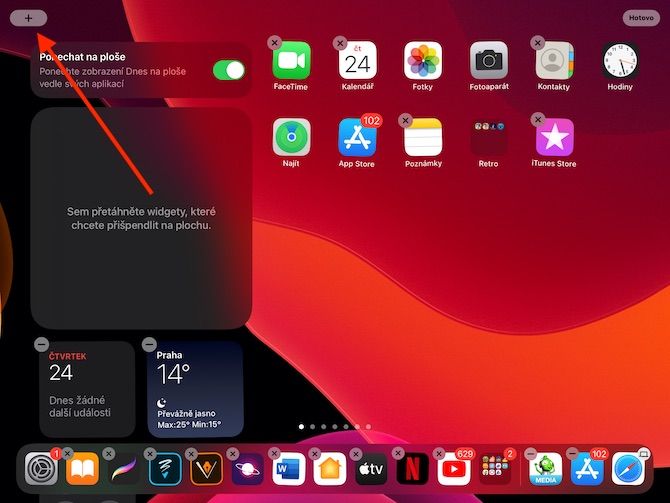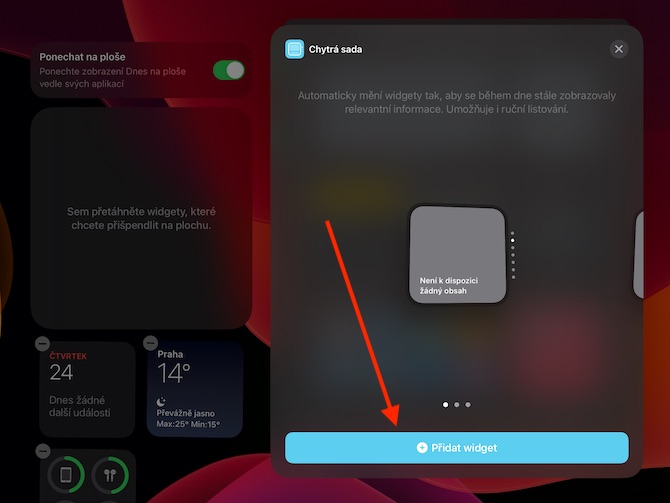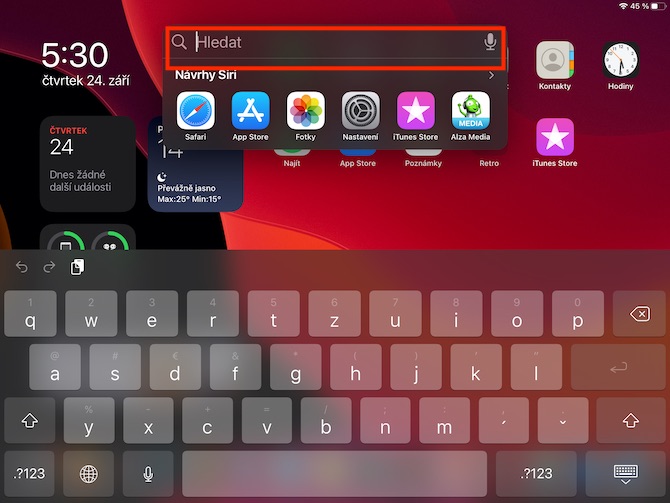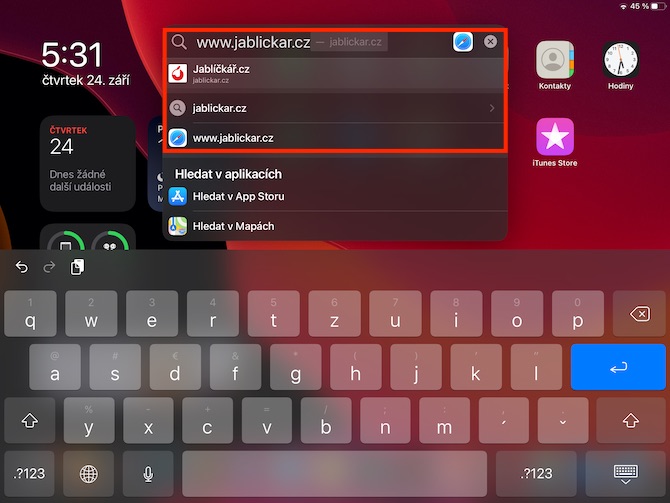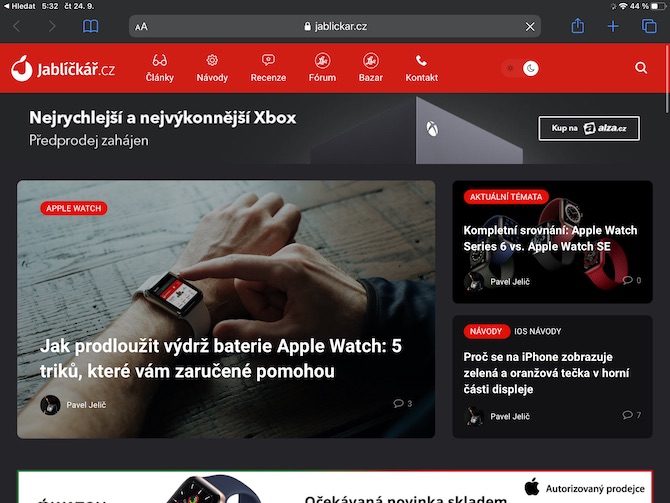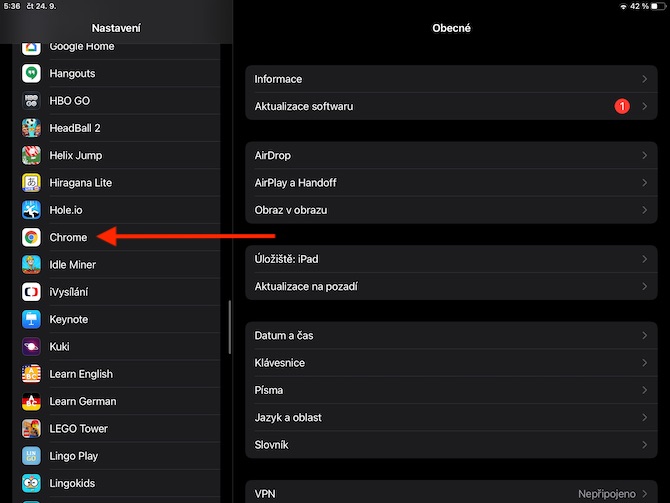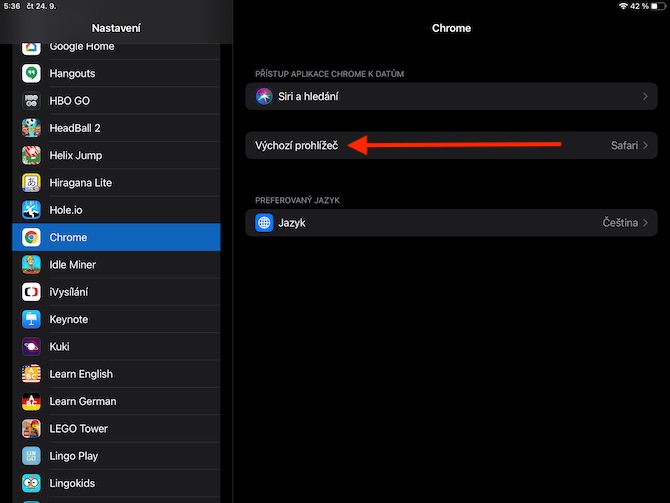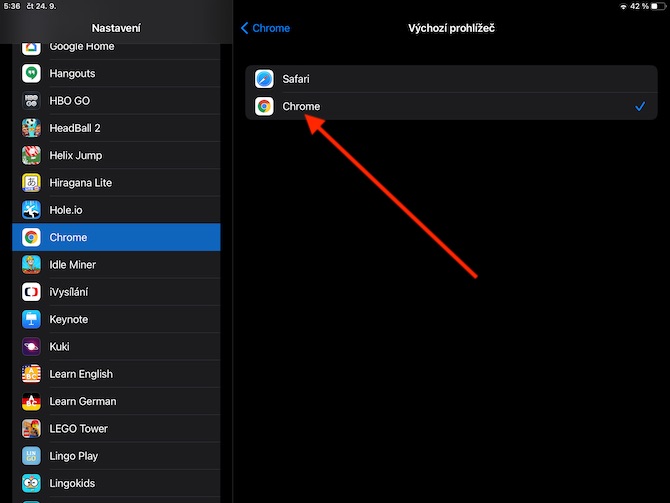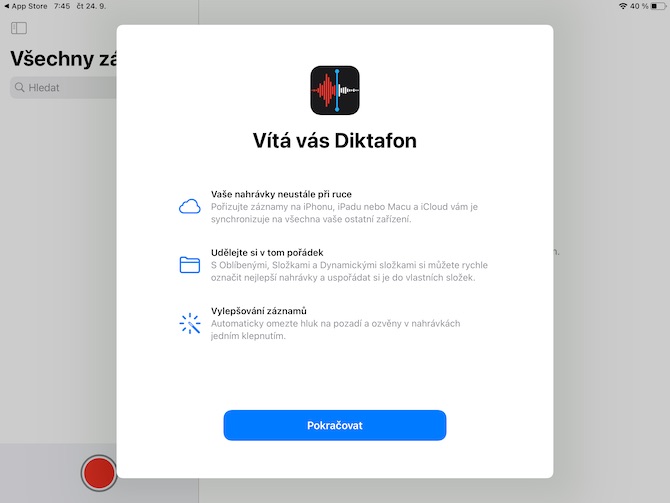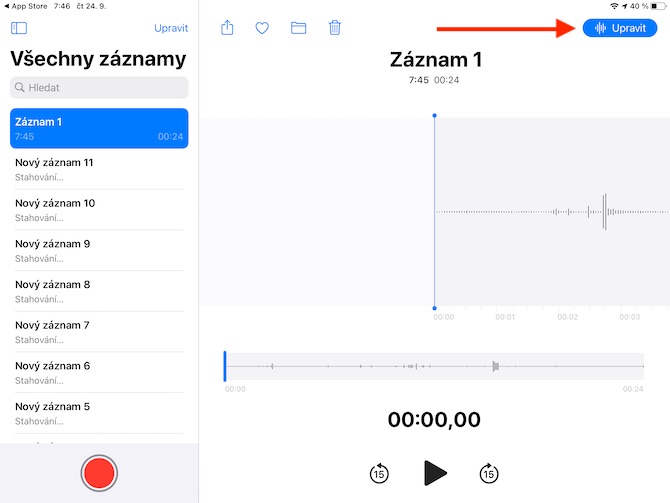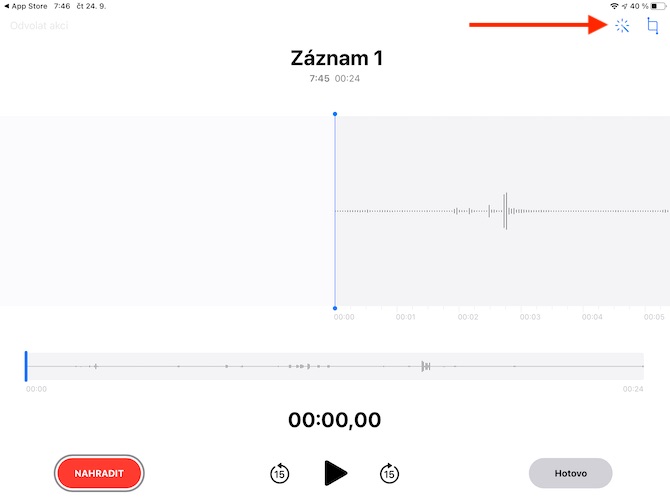Apple ໄດ້ນໍາສະເຫນີລະບົບປະຕິບັດການໃຫມ່ຂອງຕົນລວມທັງ iPadOS 14 ສໍາລັບແທັບເລັດຂອງຕົນໃນອາທິດນີ້. ລະບົບປະຕິບັດການ iPadOS 14 ນໍາເອົາການປ່ຽນແປງຈໍານວນຫນຶ່ງ, ລວມທັງການເບິ່ງໃຫມ່ສໍາລັບບາງແອັບຯຫຼື widget ໃຫມ່ສໍາລັບ Today view.
ມັນອາດຈະເປັນ ສົນໃຈເຈົ້າ
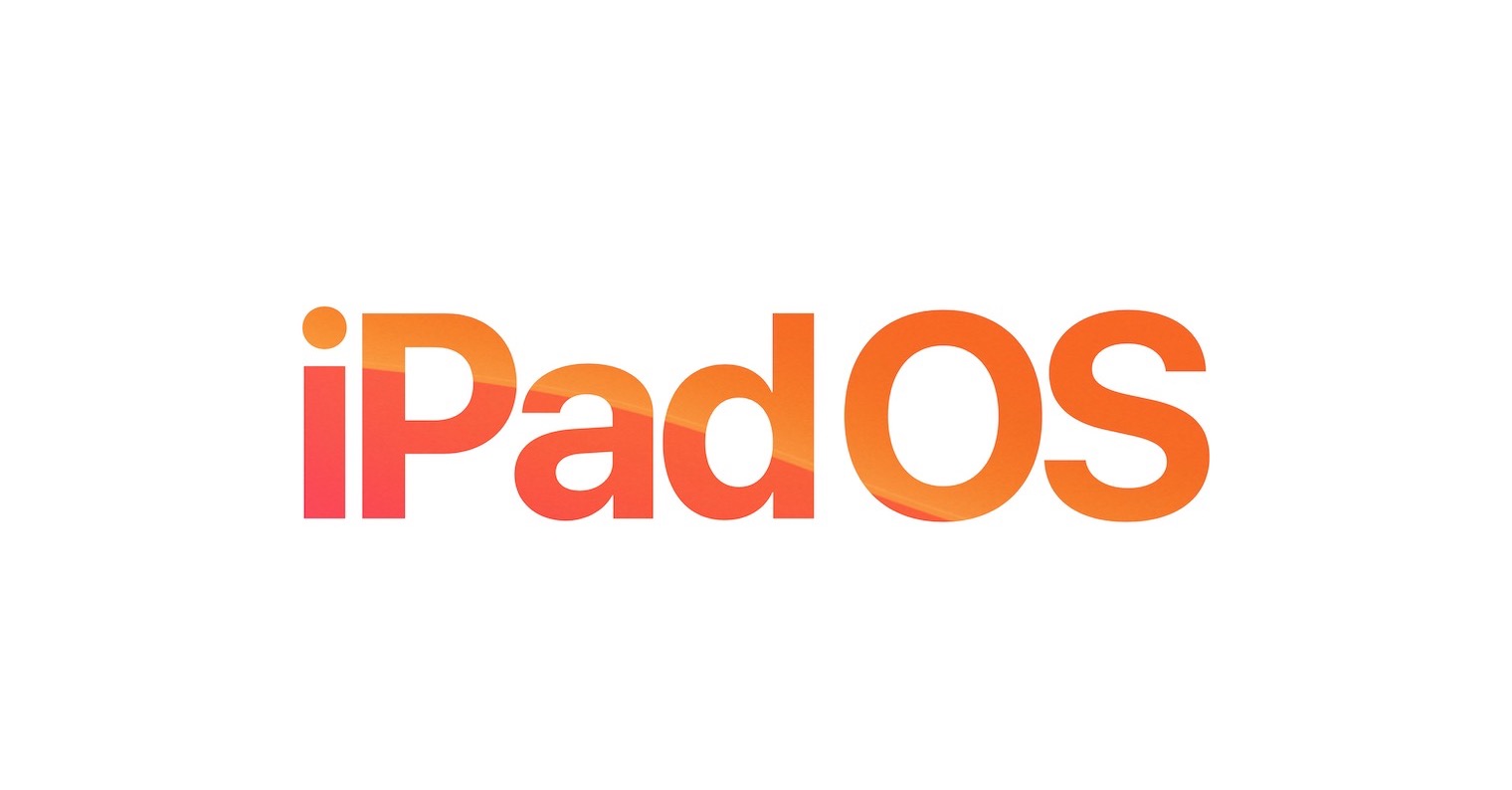
ຊຸດວິດເຈັດໃນມຸມມອງມື້ນີ້
ລະບົບປະຕິບັດການ iPadOS 14, ບໍ່ເຫມືອນກັບ iOS 14, ພຽງແຕ່ອະນຸຍາດໃຫ້ວາງ widget ໃນມຸມເບິ່ງ Today, ບໍ່ແມ່ນຢູ່ໃນ desktop - ແຕ່ທາງເລືອກສໍາລັບ widget ແມ່ນຄືກັນ, ລວມທັງຊຸດ smart ທີ່ເອີ້ນວ່າ. ຂໍ້ມູນເຫຼົ່ານີ້ຈະສະແດງຂໍ້ມູນໂດຍອັດຕະໂນມັດຂຶ້ນກັບເວລາຂອງມື້ ຫຼືວິທີທີ່ທ່ານໃຊ້ iPad ຂອງທ່ານ. ເພື່ອເພີ່ມຊຸດອັດສະລິຍະໃສ່ມຸມມອງມື້ນີ້, ໃຫ້ກົດແຖບມຸມມອງຄ້າງໄວ້, ຈາກນັ້ນແຕະ “+” ໃນມຸມຊ້າຍເທິງ. ຫຼັງຈາກນັ້ນ, ພຽງແຕ່ເລືອກຊຸດ smart ໃນເມນູແລະເພີ່ມມັນໂດຍການຄລິກໃສ່ປຸ່ມ Add Widget.
ການເປີດຕົວເວັບໄຊທ໌ຈາກ Spotlight
ຄຸນສົມບັດ Spotlight ໄດ້ຮັບຄວາມສາມາດຫຼາຍຂຶ້ນໃນ iPadOS 14, ລວມທັງການເປີດຕົວຫນ້າເວັບ. ປັດລົງໃນໜ້າຈໍສັ້ນໆເພື່ອເປີດໃຊ້ Spotlight, ຈາກນັ້ນໃສ່ URL ຂອງເວັບໄຊທ໌ທີ່ຕ້ອງການໃນແຖບຄົ້ນຫາ. ເປີດຫນ້າໃນ Safari ດ້ວຍການແຕະທີ່ງ່າຍດາຍ.
ປ່ຽນຕົວທ່ອງເວັບເລີ່ມຕົ້ນຂອງທ່ານ
ລະບົບປະຕິບັດການ iPadOS 14 ຍັງອະນຸຍາດໃຫ້ທ່ານປ່ຽນຕົວທ່ອງເວັບເລີ່ມຕົ້ນ - ຕົວຢ່າງເຊັ່ນ, ທ່ານສາມາດຕັ້ງຄ່າ Chrome ທີ່ນິຍົມຈາກ Google. ໃນ iPad ຂອງທ່ານ, ເປີດການຕັ້ງຄ່າແລະຊອກຫາຕົວທ່ອງເວັບທີ່ຕ້ອງການໃນບັນຊີລາຍຊື່ຂອງກິດໃນແຖບຊ້າຍ. ໃຫ້ຄລິກໃສ່ຊື່ຂອງມັນ, ຫຼັງຈາກນັ້ນຢູ່ໃນປ່ອງຢ້ຽມຕົ້ນຕໍ, ໃນສ່ວນຂອງຕົວທ່ອງເວັບເລີ່ມຕົ້ນ, ປ່ຽນ Safari ເປັນຕົວທ່ອງເວັບໃຫມ່.
ແຕ້ມຮູບຮ່າງທີ່ຖືກຕ້ອງ
ລະບົບປະຕິບັດການ iPadOS 14 ຍັງນໍາເອົາທາງເລືອກເພີ່ມເຕີມສໍາລັບການເຮັດວຽກກັບ Apple Pencil, ມີທັງສອງລຸ້ນ. ຕົວຢ່າງເຊັ່ນ, Native Notes ຊ່ວຍໃຫ້ທ່ານສາມາດປ່ຽນຮູບຮ່າງທີ່ທ່ານແຕ້ມດ້ວຍ Apple Pencil ໃຫ້ເປັນຮູບຊົງທີ່ແນ່ນອນ - ດັ່ງນັ້ນທ່ານບໍ່ຈໍາເປັນຕ້ອງພະຍາຍາມແຕ້ມຮູບສີ່ຫຼ່ຽມມົນ, ດາວຫຼືວົງມົນ. ສິ່ງທີ່ທ່ານຕ້ອງເຮັດແມ່ນແຕ້ມຮູບຮ່າງທີ່ຕ້ອງການດ້ວຍການຊ່ວຍເຫຼືອຂອງ Apple Pencil ແລະ, ຫຼັງຈາກແຕ້ມມັນ, ຢຸດເວລາຫນຶ່ງ, ໃນຂະນະທີ່ປາຍຂອງ Apple Pencil ຍັງຄົງຢູ່ໃນຈໍສະແດງຜົນ iPad. ຮູບຮ່າງຈະຖືກປ່ຽນເປັນຮູບແບບທີ່ແນ່ນອນໃນເວລາບໍ່ດົນ.

ປັບປຸງ Dictapphone
ດ້ວຍການມາຮອດຂອງລະບົບປະຕິບັດການ iPadOS 14, ແອັບພລິເຄຊັນ Dictaphone ພື້ນເມືອງຍັງໄດ້ຮັບການປັບປຸງ. ດຽວນີ້ຜູ້ໃຊ້ສາມາດປັບປຸງການບັນທຶກສຽງຂອງເຂົາເຈົ້າໄດ້ໄວ ແລະງ່າຍດາຍ ແລະເອົາສິ່ງລົບກວນທີ່ບໍ່ຕ້ອງການ ແລະສຽງດັງອອກຈາກເຄື່ອງສຽງ. ເປີດໃຊ້ແອັບ Voice Recorder, ເລືອກການບັນທຶກທີ່ທ່ານຕ້ອງການ, ແລະຈາກນັ້ນແຕະທີ່ Edit ໃນມຸມຂວາເທິງຂອງໜ້າຈໍ. ຫຼັງຈາກນັ້ນ, ພຽງແຕ່ແຕະທີ່ໄອຄອນ wand magic ໃນແຈຂວາເທິງ.